DLL 파일을 여는 방법은 무엇입니까?
최근 한 친구가 편집자에게 dll 파일이 무엇인지 물었습니다. 그것은 무엇을 합니까? 왜 열 수 없나요? 귀하의 의심에 대한 답변이 되기를 바라면서 편집자의 답변을 여기에서 귀하와 공유하겠습니다.

dll 파일은 소프트웨어 파일 유형인 "응용 프로그램 확장"이라고도 불리는 동적 링크 라이브러리 파일입니다. DLL은 독립적으로 실행되는 프로그램이 아니며 프로그램의 일부이며 해당 프로그램에 의해서만 호출될 수 있습니다. 사용자는 필요하지 않으면 열 수 없으며 열 필요도 없습니다. 하지만 꼭 보거나 편집해야 하는 경우에는 아래를 참조하세요.
1. dll 파일 열기
UltraEdit과 같은 일부 16비트 일반 텍스트 편집기로 열 수 있지만 보기 전용입니다.
2.dll 파일 편집
Resource Hacker 또는 Reflector로 열어 dll 파일의 내용을 편집할 수 있습니다.
더 많은 관련 기술 튜토리얼을 알고 싶다면 PHP 중국어 웹사이트를 주목해주세요!
위 내용은 DLL 파일을 여는 방법은 무엇입니까?의 상세 내용입니다. 자세한 내용은 PHP 중국어 웹사이트의 기타 관련 기사를 참조하세요!

핫 AI 도구

Undresser.AI Undress
사실적인 누드 사진을 만들기 위한 AI 기반 앱

AI Clothes Remover
사진에서 옷을 제거하는 온라인 AI 도구입니다.

Undress AI Tool
무료로 이미지를 벗다

Clothoff.io
AI 옷 제거제

AI Hentai Generator
AI Hentai를 무료로 생성하십시오.

인기 기사

뜨거운 도구

메모장++7.3.1
사용하기 쉬운 무료 코드 편집기

SublimeText3 중국어 버전
중국어 버전, 사용하기 매우 쉽습니다.

스튜디오 13.0.1 보내기
강력한 PHP 통합 개발 환경

드림위버 CS6
시각적 웹 개발 도구

SublimeText3 Mac 버전
신 수준의 코드 편집 소프트웨어(SublimeText3)

뜨거운 주제
 7333
7333
 9
9
 1627
1627
 14
14
 1351
1351
 46
46
 1262
1262
 25
25
 1209
1209
 29
29
 Unityplayer.dll이 없거나 찾을 수 없는 경우 다운로드하는 방법
Apr 16, 2023 pm 08:58 PM
Unityplayer.dll이 없거나 찾을 수 없는 경우 다운로드하는 방법
Apr 16, 2023 pm 08:58 PM
unityplayer.dll을 찾을 수 없음 오류는 unityplayerDLL 파일이 필요한 많은 게임 및 소프트웨어에서 발생하는 오류입니다. 이 오류는 DLL 파일이 없을 때 발생합니다. 다음은 unityplayer.dll 오류 메시지의 예입니다. unityplayer.dll을 찾을 수 없기 때문에 코드 실행을 계속할 수 없습니다. 프로그램을 다시 설치하면 이 문제가 해결될 수도 있습니다. 그러나 unityplayer.dll 오류 메시지에는 여러 변형이 있으며 많은 사용자가 unityplayer.dll이 로드되지 않거나 액세스 위반이 발생한다고 보고했습니다. unityplayer.dll을 찾을 수 없음 오류(및 유사한 변형)가 발생할 때마다 프로그램은
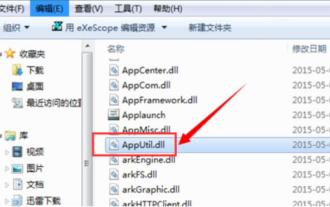 DLL 파일을 여는 방법에 대한 단계별 자세한 튜토리얼
Jul 12, 2023 am 08:45 AM
DLL 파일을 여는 방법에 대한 단계별 자세한 튜토리얼
Jul 12, 2023 am 08:45 AM
최근 많은 친구들이 dll 파일을 여는 방법을 묻고 있습니다. dll 파일을 여는 방법은 실제로 매우 간단합니다. dll 파일을 여는 방법은 무엇입니까? 많은 사용자가 여전히 dll 파일을 여는 방법을 모른다는 점을 고려하여 편집자는 모든 사람을 위해 dll 파일을 여는 방법에 대한 자세한 튜토리얼을 편집했습니다. 1. 먼저 마우스로 dll 파일을 클릭하면 컴퓨터가 전혀 직접 열 수 없다는 것을 알 수 있습니다. 해당 항목을 두 번 클릭하면 옆에 프롬프트가 나타납니다. 이를 보려면 exescope라는 사용자 정의 응용 프로그램 소프트웨어 도구를 다운로드하여 설치할 수 있습니다. 2. 오른쪽에 더보기가 있습니다. "더보기"를 클릭하세요. 변경이 필요하지 않은 경우 기본 설치 경로를 확인합니다.
 Win11에서 악성 dll 파일을 강제로 삭제하는 방법 win11에서 악성 dll 파일을 삭제하는 방법
Feb 29, 2024 pm 03:50 PM
Win11에서 악성 dll 파일을 강제로 삭제하는 방법 win11에서 악성 dll 파일을 삭제하는 방법
Feb 29, 2024 pm 03:50 PM
dll 파일은 컴퓨터를 사용하는 과정에서 우리에게 매우 중요한 프로그램이지만 일부 소프트웨어를 삭제할 때 항상 특정 파일이 실행되는 사용자도 많습니다. 또는 디스크가 쓰기 금지되어 있어 삭제할 수 없습니다. 접미사가 .dll인 일부 파일은 삭제할 수 없는 경우가 많습니다. 이 사이트에서는 win11에서 불량 dll 파일을 삭제하는 방법을 사용자에게 주의 깊게 소개합니다. win11에서 불량 dll 파일을 삭제하는 방법 방법 1: 소프트웨어 잠금 해제기를 사용하여 nlocker를 삭제합니다. 최신 버전은 사용자가 마우스 오른쪽 버튼 클릭 기능을 통합할 수 있습니다. 특정
 Windows 시스템 DLL 파일을 삭제할 수 없으면 어떻게 해야 하나요?
Jun 12, 2024 pm 02:46 PM
Windows 시스템 DLL 파일을 삭제할 수 없으면 어떻게 해야 하나요?
Jun 12, 2024 pm 02:46 PM
일부 완고한 소프트웨어의 경우 제거 후에도 잔여 dll 파일이 남아 있으며 이 dll 파일을 삭제할 수 없습니다. 그 중 일부는 프로세스에 바인딩되어(일반적으로 expore.exe 프로세스에 바인딩하기 쉽습니다) 컴퓨터를 켜면 시작됩니다. on. , 파일을 삭제할 때 프로그램이 사용 중인지(또는 서비스가 실행 중인지 등) 메시지가 표시됩니다. 방법 1: 1. win+r 키를 누른 후 인터페이스가 나타나면 regedit를 입력합니다. 2. 그런 다음 Enter 키를 누르면 레지스트리 편집기가 시작됩니다. 스크린샷은 다음과 같습니다. 3. 이때 "내 컴퓨터"에서 "HKEY_LOCAL_MACHINE" 파일을 찾은 다음 클릭합니다. 확장--소프트웨어
 d3dx11_43.dll을 찾을 수 없음: 5단계로 수정
May 20, 2023 am 11:25 AM
d3dx11_43.dll을 찾을 수 없음: 5단계로 수정
May 20, 2023 am 11:25 AM
복잡한 내용을 이해하지 못하는 대부분의 Windows 사용자는 종종 오류에 직면하고 까다로운 상황에 처하게 됩니다. 그러나 대부분은 수정하기 쉽습니다. 특히 DLL 파일을 찾을 수 없는 경우에는 더욱 그렇습니다. d3dx11_43.dll은 일반적으로 오류를 일으키는 파일 중 하나입니다. DLL은 게임과 같이 특히 그래픽을 많이 사용하는 응용 프로그램에서 사용되는 DirectX 라이브러리의 일부입니다. 사용자는 Need for Speed: The Run 및 Grand Theft Auto 3에서 d11dx43_5.dll이 누락된 것을 자주 발견합니다. 다른 사람들에게 도움이 된 문제와 해결책을 알려주세요! d3dx11_43.dll을 찾을 수 없는 이유는 무엇입니까? DLL 파일이 손실되는 몇 가지 이유는 다음과 같습니다. 부적절한 프로그램 설치: DLL을 찾을 수 없는 가장 일반적인 이유는 다음과 같습니다.
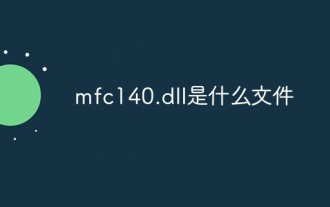 mfc140.dll은 어떤 파일입니까?
May 08, 2023 pm 05:16 PM
mfc140.dll은 어떤 파일입니까?
May 08, 2023 pm 05:16 PM
mfc140.dll 컴퓨터 파일의 dll 파일은 동적 링크 라이브러리 파일입니다. dll 파일이 컴퓨터에서 손실되면 일부 소프트웨어, 게임 및 기타 프로그램이 정상적으로 시작 및 실행되지 않고 컴퓨터 시스템이 중단될 수 있습니다. 오류 팝업 설치 방법: 1. 브라우저를 열고 "dll 복구 프로그램.site"를 입력하고 mfc140u.dll 시스템 파일을 다운로드하여 설치합니다. 2. dll 파일을 압축 및 압축 해제한 후 설치 복구를 클릭하고 dll을 검색합니다. 3. 복구가 완료될 때까지 기다렸다가 컴퓨터만 다시 시작하세요.
 Windows 11/10에서 ntdll.dll 충돌 문제를 해결하는 방법
May 12, 2023 am 11:40 AM
Windows 11/10에서 ntdll.dll 충돌 문제를 해결하는 방법
May 12, 2023 am 11:40 AM
컴퓨터에 Windows 운영 체제를 처음 설치하면 ntdll.dll 파일이 자동으로 생성됩니다. 기본적으로 ntdll.dll은 Windows 운영 체제와 관련된 파일로 WindowsSystem32 디렉터리에 있습니다. 이 파일의 속성을 보면 해당 파일 설명은 Windows 운영 체제가 제대로 작동하는 데 필요한 모든 주요 NT 커널 기능을 포함하는 NT Layer DLL입니다. 파일은 대부분 백그라운드에서 실행되지만 때로는 충돌이 발생하거나 작업을 올바르게 수행하지 못할 수도 있습니다. 일반적으로 이는 여러 응용 프로그램/프로그램이 동시에 파일에 액세스하려고 할 때 발생합니다. 많은 Windows 사용자가 다음과 같이 보고합니다.
 dll 파일 열 때 문자 깨짐 문제 해결을 위한 편집 방법
Jan 06, 2024 pm 07:53 PM
dll 파일 열 때 문자 깨짐 문제 해결을 위한 편집 방법
Jan 06, 2024 pm 07:53 PM
많은 사용자가 컴퓨터를 사용할 때 접미사 dll이 포함된 파일이 많이 있지만 이러한 파일을 여는 방법을 모르는 사용자가 많다는 것을 알게 될 것입니다. 알고 싶은 사용자는 다음 세부 정보를 살펴보십시오. 튜토리얼~열기 방법 dll 파일 편집: 1. "exescope"라는 소프트웨어를 다운로드하여 설치합니다. 2. 그런 다음 dll 파일을 마우스 오른쪽 버튼으로 클릭하고 "exescope로 리소스 편집"을 선택합니다. 3. 그런 다음 팝업 오류 프롬프트 상자에서 "확인"을 클릭하십시오. 4. 그런 다음 오른쪽 패널에서 각 그룹 앞에 있는 "+" 기호를 클릭하면 해당 그룹에 포함된 콘텐츠를 볼 수 있습니다. 5. 보려는 dll 파일을 클릭한 다음 "파일"을 클릭하고 "내보내기"를 선택합니다. 6. 그러면 할 수 있다



